Quick start guide - LimeSurvey 3.0+/es: Difference between revisions
From LimeSurvey Manual
(Created page with "= Introducción - ¿Qué es LimeSurvey? =") |
Maren.fritz (talk | contribs) (Created page with "¿Aún tienes preguntas? Únase a nuestro [https://forums.limesurvey.org chat comunitario de LimeSurvey] en Discord.") |
||
| (80 intermediate revisions by 2 users not shown) | |||
| Line 3: | Line 3: | ||
__TOC__ | __TOC__ | ||
<div class="simplebox">[[File:help.png]] ''' | <div class="simplebox">[[File:help.png]] '''Nota''': La siguiente es una guía básica de inicio rápido destinada a familiarizarlo con las principales funciones y características proporcionadas por [https://www.limesurvey.org LimeSurvey]. Para obtener una revisión más detallada de LimeSurvey y sus capacidades, consulte [https://manual.limesurvey.org nuestro manual]. Otra excelente manera de obtener respuestas es publicar sus preguntas en [https://forums.limesurvey.org nuestros foros] o unirse al [https://discord.gg/DEjguXn chat comunitario de LimeSurvey] en Discord. ¡Esperamos con interés escuchar de usted!</div> | ||
= Introducción - ¿Qué es LimeSurvey? = | = Introducción - ¿Qué es LimeSurvey? = | ||
LimeSurvey | LimeSurvey es una aplicación gratuita de encuestas en línea de código abierto escrita en [https://secure.php.net/manual/en/intro-whatis.php PHP] y distribuida bajo [https://www.gnu.org/licenses/ gpl-2.0.html Licencia pública general GNU 2]. El software permite a los usuarios crear y publicar encuestas en línea, recopilar respuestas, crear estadísticas y exportar los resultados a otras aplicaciones. Puede instalar LimeSurvey en su propio servidor ([https://community.limesurvey.org LimeSurvey Community Edition]) o utilizar nuestro servicio de hosting ([https://www.limesurvey.org LimeSurvey Cloud]). | ||
Esta guía de inicio rápido fue escrita para usuarios de [https://www.limesurvey.org LimeSurvey Cloud]. Si utiliza [https://community.limesurvey.org LimeSurvey Community Edition], consulte la sección [[Instalación]] en el manual de LimeSurvey para instalar LimeSurvey en su propio servidor. | |||
= | =Crea una cuenta gratuita de LimeSurvey= | ||
¡Pruébalo ahora! Cree una cuenta gratuita [https://www.limesurvey.org LimeSurvey] para probar sus características y funciones principales. Haga clic en el botón '''Registrarse gratis''' o seleccione '''Precios''' en la página de inicio del [https://www.limesurvey.org sitio web de LimeSurvey] y complete el registro. | |||
| Line 20: | Line 20: | ||
Serás llevado directamente a la página de registro si eliges '''Regístrate gratis'''. | |||
Se mostrarán cuatro opciones cuando se seleccione '''Precios''': '''Gratis''', '''Básico''', '''Experto''' y '''Enterprise'''. Haga clic en '''Registrarse ahora''' en el cuadro de opción '''GRATIS'''. Serás redirigido a la página de registro. | |||
| Line 31: | Line 31: | ||
A continuación, complete los siguientes campos: | |||
*''' | *'''Nombre de usuario:''' Elija un nombre de usuario para su cuenta. Su nombre de usuario también se utilizará para acceder a su sitio LimeSurvey. | ||
*''' | *'''Correo electrónico:''' El enlace de activación se enviará por correo electrónico a la dirección de correo electrónico proporcionada. | ||
*'' | *''Contraseña:''' Elija una contraseña, que también se utilizará para acceder a su sitio LimeSurvey. | ||
| Line 40: | Line 40: | ||
Haga clic en cada cuadro de texto para revelar detalles sobre la información requerida para cada campo. Suscríbase al boletín de LimeSurvey para recibir ayuda, consejos, actualizaciones, descuentos en servicios y las últimas noticias. | |||
<div class="simplebox">[[File:help.png]] ''' | <div class="simplebox">[[File:help.png]] '''Nota''': Puede darse de baja en cualquier momento haciendo clic en el enlace que se encuentra al final del boletín.</div> | ||
<hr width="50%" style="margin:auto"> | <hr width="50%" style="margin:auto"> | ||
Después de crear su cuenta LimeSurvey, recibirá un correo electrónico. Este correo electrónico contiene el enlace de activación de la cuenta. Haga clic en el enlace para acceder a su cuenta recién creada. Al hacer clic en el enlace accederá a su cuenta en el [https://www.limesurvey.org/sitio web de LimeSurvey]. | |||
= | =Configurando su sitio de encuestas= | ||
Debe crear un sitio de encuestas antes de poder comenzar a crear y administrar encuestas en línea. Inicie sesión en su cuenta y haga clic en '''''Crear sitio de encuestas'''''. | |||
| Line 58: | Line 58: | ||
''' | '''Para crear su sitio LimeSurvey''': | ||
* | *Ingrese el nombre de su sitio. | ||
* | *Elija un nombre de dominio en el menú desplegable. | ||
* | *Elija una ubicación de servidor. | ||
* | *Haga clic en '' Guarde y configure el sitio LimeSurvey". | ||
El proceso puede tardar hasta 20 segundos. Cuando se complete el proceso, la ventana se cerrará y volverá a la página de su cuenta. | |||
| Line 70: | Line 70: | ||
Ahora puede acceder a su sitio de encuestas haciendo clic en '''''Ver sitio de encuestas''''' en la parte superior de la página. Inicie sesión en su cuenta utilizando sus credenciales de [https://www.limesurvey.org LimeSurvey.org]. | |||
| Line 79: | Line 79: | ||
<hr width="50%" style="margin:auto"> | <hr width="50%" style="margin:auto"> | ||
= | =Empiece a usar LimeSurvey= | ||
Hay una barra de herramientas en la esquina superior derecha de la página. En el medio de la página, hay seis cuadros con accesos directos a las funciones de LimeSurvey más utilizadas. | |||
La barra de herramientas contiene las siguientes opciones: | |||
| Line 88: | Line 88: | ||
*''' | *'''Tutoriales''': Aquí, (en cualquier aplicación LimeSurvey 3+), encontrará un tutorial ''"Recorrido para principiantes"'' que le ayudará a obtener una comprensión básica de LimeSurvey y sus funciones más esenciales.!N !*'''Configuración''': Aquí, en las pestañas ''Configuración'', ''Usuarios'' y ''Avanzado'', encontrará opciones que le ayudarán a personalizar su aplicación LimeSurvey, administrar usuarios y participantes de la encuesta. y personaliza tus encuestas. | ||
*''' | **''Configuración'': Opciones para personalizar tu aplicación LimeSurvey. | ||
**'' | ***''Configuración de la página de inicio'': Opciones para personalizar la página de inicio. | ||
***'' | *** ''Configuración global:'' Los cambios realizados aquí se aplican a toda la aplicación LimeSurvey, incluida la configuración que no es de superadministrador para todos los usuarios. | ||
***'' | ***''Administrador de complementos:'' Opciones para activar y administrar todos los complementos de LimeSurvey , que cuentan con el apoyo del equipo de LimeSurvey. También puede agregar sus propios complementos. | ||
***'' | ***''Configuración de menú:'' Opciones para crear nuevos menús o agregar entradas a menús existentes. | ||
***'' | ***''Configuración de entradas de menú:'' Opciones para crear , editar o eliminar entradas del menú. | ||
***'' | **''Usuarios'': Opciones relacionadas con la gestión de usuarios y participantes de la encuesta. | ||
**'' | *** ''Administrar administradores de encuestas:'' Puede agregar nuevos administradores de encuestas desde aquí. | ||
*** '' | ***''Crear/Editar grupos de usuarios:'' Esta función le permite separar los usuarios de administración en grupos. | ||
***'' | ***''Bases de datos centrales de participantes:'' Usted, como administrador, Puede utilizar esta función para almacenar la información de los encuestados en una tabla/base de datos central que sea independiente de cualquier tabla de participantes. | ||
***'' | **''Configuración avanzada'': configuraciones no relacionadas con el usuario o con la encuesta que le permiten mejorar su aplicación LimeSurvey. | ||
**'' | ***''Editor de temas:'' Opciones que le permiten agregar/editar/eliminar temas de encuestas, temas de administración o temas de preguntas. Puede elegir un tema para personalizar una encuesta, así como la interfaz de LimeSurvey. | ||
***'' | ***''Administrar conjuntos de etiquetas:'' Los conjuntos de etiquetas son una lista de códigos con etiquetas que se pueden usar como respuestas o como subpreguntas en la mayoría tipos de preguntas. | ||
***'' | ***''Comprobar integridad de datos:'' Esto verifica la coherencia y la redundancia de los datos. | ||
***'' | ***''Respaldar toda la base de datos:'' Opción para realizar una copia de seguridad de los datos de LimeSurvey cuando se envía una actualización importante o cuando la aplicación LimeSurvey se mueve a otro servidor. | ||
***'' | *'''Encuestas:''' Una encuesta incluye: idiomas, grupos de preguntas, preguntas, atributos de preguntas, respuestas, subpreguntas, respuestas predeterminadas, evaluaciones, cuotas, miembros de la cuota y configuración de idioma de la cuota. Al hacer clic en la flecha verde, aparecerá una ventana con las siguientes opciones: | ||
*''' | **'''Crear una nueva encuesta:''' Crea una nueva encuesta. | ||
**''' | **'''Importar una nueva encuesta:''' Importa una nueva encuesta. | ||
**''' | **'''Copiar una encuesta:''' Le permite copiar fácilmente una encuesta que aparece en la lista de encuestas. Una vez copiado, se puede editar. | ||
**''' | **'''List Surveys:''' Enumera todas sus encuestas existentes. | ||
**'''List Surveys:''' | *'''Saldo de respuestas:''' Muestra el número de respuestas que quedan en su suscripción. Como por el momento solo tienes acceso a una cuenta gratuita, estás limitado a 25 respuestas por mes. Si se queda sin respuestas, simplemente compre más usando [https://www.limesurvey.org/en/pricing este enlace]. | ||
*''' | *'''Almacenamiento:''' Esta es la cantidad de MB disponibles para usted para almacenar sus respuestas y encuestas. Tienes 10 MB de espacio de almacenamiento en tu cuenta gratuita. Si necesita aumentar el espacio de almacenamiento, elija [https://www.limesurvey.org/en/pricing una de las siguientes opciones pagas desde aquí]. | ||
*''' | *'''Nombre de usuario:''' Aquí puede ver sus preferencias de usuario o cierre sesión en su cuenta. | ||
*''' | *'''Icono de campana:''' Haga clic en la campana verde para ver las notificaciones relacionadas con su aplicación LimeSurvey. | ||
*''' | |||
| Line 119: | Line 118: | ||
Hay seis cuadros en la página de inicio de su aplicación LimeSurvey. | |||
| Line 125: | Line 124: | ||
* ''' | * '''Crear encuesta''' | ||
* ''' | * '''Listar encuestas''' | ||
* ''' | * '''Configuración global''' | ||
* ''' | * '''Administrar administradores de encuestas''' | ||
* ''' | * '''Conjuntos de etiquetas''' | ||
* ''' | * '''Temas''' | ||
<div class="simplebox">[[File:help.png]] | <div class="simplebox">[[File:help.png]] Los cuadros son accesos directos (haga clic en ellos) para las diferentes funciones de LimeSurvey. Las casillas y su número se pueden cambiar desde '''Configuración -> Configuración de la página de inicio'''.</div> | ||
| Line 139: | Line 138: | ||
== | ==Crear una encuesta== | ||
Para crear una encuesta, haga clic en el cuadro '''Crear encuesta'''. | |||
| Line 147: | Line 146: | ||
Se mostrará la página '''Crear encuesta'''. | |||
| Line 153: | Line 152: | ||
Encontrará lo siguiente en la página '''Crear encuesta''': | |||
*''' | *'''Título de la encuesta:''' Escriba aquí el título de su encuesta. Este es un campo obligatorio. El título de la encuesta se puede cambiar más tarde. | ||
*''' | *'''Idioma básico''' Este es el idioma utilizado en la encuesta. La configuración de la encuesta se puede modificar más adelante para admitir idiomas adicionales. | ||
*''' | *'''Pregunta de muestra:''' Esta función está deshabilitada de forma predeterminada. Puede habilitarlo para agregar un grupo de preguntas y ejemplos de preguntas a su encuesta. | ||
*'''End URL:''' | *'''End URL:''' Si los usuarios terminan de completar el cuestionario, tiene la opción de redirigirlos a otra página. Si desea redirigirlos, coloque la URL en el campo y active la opción "''cargar URL automáticamente''" que se encuentra debajo de la [[Surveys_-_introduction#Presentation_.26_navigation|Pestaña Presentación y navegación]].!N !* '''Descripción de URL:''' Se puede agregar una breve descripción de "URL final" si se redirige al usuario a otra página web no relacionada con la encuesta. Puede ser útil agregar una nota (que explique el motivo de la redirección a la URL respectiva). | ||
* '''URL | *'''Formato de fecha:''' Esta opción es importante cuando desea registrar [[Notificaciones_%26_data|marcas de tiempo ]] junto con las respuestas de los participantes de la encuesta. Puede hacer clic en él para mostrar una lista desplegable de formatos de fecha. Elija el formato de fecha que los encuestados reconocerán (recuerde que se utilizan fechas diferentes en todo el mundo). | ||
*''' | *'''Formato decimal:''' Hay dos opciones disponibles: punto (.) y coma (,). Seleccione el que se use más ampliamente en la región donde se realizará su encuesta (por ejemplo, EE. UU. versus Alemania). | ||
*''' | *'''Descripción:''' Se puede agregar aquí una breve descripción de la encuesta.!N !*'''Mensaje de bienvenida:''' Los participantes de la encuesta recibirán el mensaje de bienvenida que se ingresa aquí. | ||
*''' | *'''Mensaje final:''' Ingrese el mensaje que los participantes verán una vez que envíen sus respuestas a el cuestionario (cuando la encuesta esté completa). | ||
*''' | |||
*''' | |||
{{ | {{Cuadro|Hay seis opciones en la barra de herramientas superior. El que acaba de leer es [[Elementos de texto]]. Los otros cinco son: [[Configuración general]], [[Presentación|Presentación y navegación]], [[Publication_%26_access|Publicación y control de acceso]], [[Notificaciones_%26_data|Notificación y gestión de datos]] y [ [Participant_settings|Configuración del participante]] (también conocidos como Tokens). Al hacer clic en cada uno se mostrarán menús más avanzados. Puede utilizarlos para mejorar su encuesta. La encuesta también se puede mejorar más adelante desde su configuración una vez creada, por lo que no es necesario seleccionar mejoras aquí.}} | ||
Después de completar los campos obligatorios para '''Elementos de texto''', haga clic en ''Guardar'' en la esquina superior derecha de la ventana. Serás redirigido a la página de inicio de tu encuesta recién creada. Desde la página de inicio de la nueva encuesta, podrá agregar grupos de preguntas y preguntas. | |||
<center>[[File:QSG LS3 General view.png]]</center> | <center>[[File:QSG LS3 General view.png]]</center> | ||
== | ==Crear un grupo de preguntas== | ||
Los grupos de preguntas le permiten agrupar preguntas. '''Debes agregar un grupo de preguntas antes de agregar preguntas'''. | |||
Para crear un grupo de preguntas, primero elija la encuesta a la que desea agregar el grupo de preguntas. Encontrará esta opción en la barra de herramientas superior de la página de inicio de LimeSurvey. | |||
| Line 183: | Line 180: | ||
Haga clic en la encuesta a la que desea agregar el grupo de preguntas. Se mostrará la página de la encuesta. El menú de la izquierda contiene dos pestañas: [[Configuración de la encuesta|Configuración]] y [[Estructura de la encuesta|Estructura]]. Es necesario trabajar desde la pestaña '''Estructura''' al agregar preguntas y grupos de preguntas. | |||
<center>[[File:QSG LS3 Visualise settings tab.png]]</center> | <center>[[File:QSG LS3 Visualise settings tab.png]]</center> | ||
El menú aparecerá de la siguiente manera cuando se seleccione la pestaña '''Estructura'''. | |||
| Line 194: | Line 191: | ||
A continuación, haga clic en el botón '''Agregar grupo de preguntas'''. Se mostrará la siguiente página. | |||
| Line 200: | Line 197: | ||
*''' | *'''Título:''' Este es el nombre del grupo de la encuesta. | ||
*''' | *'''Descripción:''' Se puede agregar una breve descripción del grupo de preguntas. Se mostrará a los participantes de la encuesta si la opción correspondiente está habilitada desde la configuración de la encuesta. | ||
*''' | *'''Grupo de aleatorización:''' Esta función se utiliza para aleatorizar ciertos grupos de preguntas (los mismos deben asignarse a los respectivos grupos de preguntas). | ||
*''' | *'''Ecuación de relevancia''' Esta función se utiliza como una forma de limitar a los encuestados a ciertos grupos de preguntas en función de sus respuestas anteriores. | ||
Haga clic en el botón ''Guardar'' en la parte superior derecha de la ventana una vez que haya terminado. | |||
{{ | {{Cuadro|Los dos últimos campos de la captura de pantalla, Grupo de aleatorización y Ecuación de relevancia, se dejan vacíos porque se requiere conocimiento sobre el administrador de expresiones de LimeSurvey. Si desea leer más sobre ellos, comience con [https://manual.limesurvey.org/Question_groups_-_introduction nuestra wiki sobre grupos de preguntas].}} | ||
== | ==Crear una pregunta== | ||
Recuerde que primero debe crear un grupo de preguntas antes de poder agregar preguntas. Revise los pasos [[Quick_start_guide_-_LimeSurvey_3.0%2B#Create_a_question_group|presentados anteriormente para agregar grupos de preguntas]]. | |||
Una vez que haya creado la encuesta y haya agregado un grupo de preguntas, seleccione la pestaña '''Estructura''' nuevamente y haga clic en '''''agregar pregunta''''' en la barra de menú de la izquierda o haga clic en '''''agregar Nueva pregunta para el grupo'''''' bajo el título ''Acciones rápidas del grupo''. | |||
| Line 219: | Line 216: | ||
Se mostrará la página '''Crear pregunta'''. Contiene lo siguiente: | |||
| Line 225: | Line 222: | ||
*''' | *'''Código''' es una representación del nombre/código de la pregunta individual con el que se almacena la encuesta en la base de datos. | ||
*''' | *'''Pregunta:''' Esta es la pregunta tal como aparecerá en la encuesta participantes. | ||
*''' | *'''Ayuda:''' Este es un texto breve que se puede proporcionar para ayudar a los participantes de la encuesta a comprender mejor la pregunta. | ||
* ''' | * '''Opciones generales:''' Las funcionalidades que se encuentran en Esta opción le permite cambiar las configuraciones relacionadas con las preguntas más importantes. Incluye siete opciones: | ||
**'' | **''Tipo de pregunta:'' Se pueden usar muchos tipos de preguntas en LimeSurvey. Para comprenderlas mejor, pase el mouse sobre cada opción o lea [https://manual.limesurvey.org/Questions_-_introduction nuestra wiki sobre preguntas]. | ||
**'' | **''Tema de pregunta:'' Puedes elegir un tema personalizado tema para la pregunta (en lugar del predeterminado). | ||
**'' | **''Grupo de preguntas:'' Aquí puede elegir a qué grupo de preguntas le gustaría agregar la pregunta. | ||
**'' | **''Obligatorio:'' Esta opción está disponible para todos los tipos de preguntas. Esta configuración le permite solicitar a los usuarios que respondan la pregunta antes de poder pasar a la siguiente pregunta. | ||
**'' | **''Validación:'' Esta función está disponible en todas las preguntas numéricas o de tipo texto libre. Se utiliza para la validación de respuestas. Si la respuesta no se valida, se le pedirá al usuario que vuelva a intentarlo antes de poder avanzar. | ||
**'' | **''Ecuación de relevancia:'' Esta es una configuración para usuarios avanzados. Recomendamos que se utilice el valor predeterminado de "1" (significa que el elemento siempre se mostrará). | ||
**'' | **''Posición:'' Elija dónde desea colocar la pregunta en el grupo. | ||
Tenga en cuenta que, dependiendo del tipo de pregunta seleccionada, se mostrarán diferentes pestañas debajo de la pestaña '''Configuración general'''. Para obtener más información sobre esto, le sugerimos que lea primero [[Tipos de preguntas|la siguiente sección wiki]]. | |||
Por ejemplo, si se selecciona el tipo de pregunta ''Texto libre largo'' (la opción predeterminada), se mostrarán las siguientes pestañas: '''Opciones generales''', '''Pantalla''', ''' Entrada''', '''Lógica''', '''Otro''', '''Estadísticas''', '''Temporizador'''. | |||
Complete | Complete los campos requeridos y haga clic en ''Guardar''. Serás redirigido a una página que contiene el resumen de la pregunta agregada recientemente. | ||
| Line 247: | Line 244: | ||
Para agregar más preguntas, siga el mismo procedimiento descrito anteriormente. | |||
== | ==Agregar subpreguntas y respuestas== | ||
Diferentes tipos de preguntas pueden requerir subpreguntas, conjuntos predefinidos de respuestas, ambas o ninguna. Por ejemplo, una pregunta que requiere la edad de un participante de la encuesta no requiere una subpregunta ni un conjunto predefinido de respuestas. Por otro lado, una pregunta de matriz simple requiere tanto subpreguntas como respuestas. | |||
<div class="simplebox">[[File:help.png]] | <div class="simplebox">[[File:help.png]] Si faltan subpreguntas y respuestas de una pregunta que requiere una o ambas, esto se resalta en el resumen de la pregunta.</div> | ||
La siguiente captura de pantalla contiene una pregunta de tipo matriz. | |||
| Line 261: | Line 258: | ||
=== | ===Agregar subpreguntas=== | ||
Para agregar subpreguntas, vaya a la barra de herramientas superior y haga clic en '''Editar subpreguntas'''. Escriba las subpreguntas que desea que respondan los participantes de la encuesta. | |||
| Line 269: | Line 266: | ||
<div class="simplebox">[[File:help.png]] | <div class="simplebox">[[File:help.png]] Haga clic en el ''signo más verde'' ubicado debajo de la columna '''Acciones''' para agregar más subpreguntas.</div> | ||
=== | ===Agregar respuestas=== | ||
Para agregar un conjunto de respuestas predefinidas, vaya a la barra de herramientas superior y haga clic en '''Editar opciones de respuesta'''. Escriba las respuestas. | |||
| Line 280: | Line 277: | ||
<div class="simplebox">[[File:help.png]] | <div class="simplebox">[[File:help.png]] Haga clic en el ''signo más verde'' ubicado debajo de la columna '''Acciones''' para agregar más opciones de respuesta.</div> | ||
Guarde el conjunto de respuestas y obtenga una vista previa de la pregunta (busque el botón '''Vista previa de la pregunta''' ubicado en la barra de herramientas superior). | |||
| Line 288: | Line 285: | ||
Nuestra pregunta se ve así: | |||
| Line 294: | Line 291: | ||
¡Felicidades! Ha creado con éxito su primera pregunta de tipo matriz. | |||
== | ==Organizar preguntas== | ||
Si su encuesta contiene docenas de preguntas, acceder a cada pregunta y/o grupo de preguntas y editar el orden una por una puede llevar mucho tiempo. El menú '''Estructura''' de la encuesta le permite reorganizar rápidamente sus preguntas y grupos de preguntas. Seleccione la pestaña '''Estructura''' del menú de la izquierda y haga clic en el símbolo de tres líneas que se encuentra frente a la pregunta o nombre del grupo y arrástrelo a su nueva ubicación. | |||
<center>[[File:Reorder-question.png]]</center> | <center>[[File:Reorder-question.png]]</center> | ||
== | ==Activar/Detener encuesta== | ||
Ahora que tienes al menos un grupo de preguntas y una pregunta agregada a tu encuesta, puedes activarla. Seleccione la pestaña '''Configuración''' en el menú de la izquierda y haga clic en '''Descripción general'''. Se mostrará la siguiente página. | |||
| Line 311: | Line 308: | ||
Haga clic en '''Activar esta encuesta''' en la barra de herramientas. | |||
| Line 317: | Line 314: | ||
Antes de la activación, se mostrará una ventana que le preguntará sobre la configuración general de la encuesta. | |||
| Line 323: | Line 320: | ||
{{Alert|title= | {{Alert|title=Atención|text=No podrás agregar ni eliminar grupos, preguntas, subpreguntas ni cambiar sus códigos una vez activada la encuesta.}} | ||
*''' | *'''Respuestas anónimas:''' Esta opción le permite decidir si la información en la tabla de tokens de su encuesta coincide con las respuestas de su encuesta o se mantiene anónima. Si decide habilitarlo, su encuesta estará configurada para anonimizar las respuestas. No podrá vincular respuestas a los encuestados. | ||
*''' | *'''Guardar dirección IP:''' Si está habilitado, la dirección IP del encuestado se almacenará junto con sus respuestas. | ||
*''' | *' ''Guardar tiempos:''' Si está habilitado, se registra el tiempo que cada participante pasa en cada página de la encuesta. | ||
*''' | *'''Sello de fecha:''' Active esta opción si desea ver la fecha en que se enviaron las respuestas. | ||
*''' | *'''Guardar URL de referencia:''' Si está habilitado, la URL de referencia se almacenará junto con las respuestas. | ||
Una vez habilitadas las funcionalidades deseadas, haga clic en ''Guardar y activar encuesta''. Se mostrará el siguiente mensaje. | |||
| Line 337: | Line 334: | ||
Seleccione la opción "''No, gracias''" para desactivar el modo de acceso cerrado. Esto permitirá que todos puedan acceder a su encuesta mediante el enlace de la encuesta. | |||
¡Felicidades! ¡Has activado tu primera encuesta! Si desea comenzar a compartir la URL de la encuesta, vaya a la página de inicio de su encuesta y busque la URL de la encuesta en la sección '''Resumen de la encuesta''' en ''Compartir su encuesta''. | |||
| Line 346: | Line 343: | ||
Copia el enlace y empieza a compartirlo. | |||
Si desea desactivar (detener) la encuesta, haga clic en la pestaña '''Descripción general''' del menú de la izquierda y busque '''Detener esta encuesta''' ubicada en la barra de herramientas superior. | |||
<center>[[File:Quick start guide - Stop this survey.png]]</center> | <center>[[File:Quick start guide - Stop this survey.png]]</center> | ||
== | ==Estadísticas== | ||
Para ver rápidamente las estadísticas de su encuesta, haga clic en '''Encuesta''' ubicado en la barra de herramientas superior de su página de inicio de LimeSurvey. Se mostrará una lista con todas las encuestas disponibles. A continuación, vaya a la última columna y haga clic en el botón '''Estadísticas''' ([[Archivo:Guía de inicio rápido - ver Estadísticas encuesta.png]]) que corresponde a la fila de la encuesta que desea analizar. | |||
| Line 361: | Line 358: | ||
Se mostrará una nueva ventana con un conjunto de gráficos. Si desea utilizarlas en un informe, desplácese hasta la parte inferior de la página y haga clic en '''Exportar imágenes'''. Cada gráfico se guardará por separado en formato.png y se archivará como un archivo.zip. | |||
Haga clic en '''Modo experto''' en la parte superior derecha de la ventana para acceder a más filtros relacionados con estadísticas. | |||
Una vez que haya elegido sus filtros, haga clic en '''Ver estadísticas''' en la esquina superior derecha de la ventana. | |||
| Line 371: | Line 368: | ||
Los resultados se muestran en formato HTML, Excel o PDF según el elegido. | |||
== | ==Exportar preguntas y respuestas== | ||
Puedes exportar los resultados de la encuesta en diferentes formatos para producir estadísticas y gráficos utilizando aplicaciones como SPSS, R, STATA, etc. Accede a la encuesta que deseas analizar. Haga clic en '''Respuestas''' en la barra de herramientas superior y luego seleccione ''Respuestas y estadísticas''. | |||
| Line 383: | Line 380: | ||
Ahora se encuentra en la página ''Buscar respuestas''. Haga clic en '''Exportar''' en la barra de herramientas superior y seleccione el formato de exportación deseado. Si seleccionas la primera opción, se mostrarán todos los formatos disponibles en los que puedes exportar los datos. | |||
| Line 392: | Line 389: | ||
Una vez configurados los filtros, haga clic en '''Exportar''' ubicado en la parte superior derecha de la ventana. | |||
= | =Otras funciones de LimeSurvey - usuarios avanzados= | ||
Consulte las [https://www.limesurvey.org/en/pricing#featuresfeatures] del paquete [https://www.limesurvey.org LimeSurvey Cloud]. | |||
¿Aún tienes preguntas? Únase a nuestro [https://forums.limesurvey.org chat comunitario de LimeSurvey] en Discord. | |||
Latest revision as of 08:11, 7 September 2023
Introducción - ¿Qué es LimeSurvey?
LimeSurvey es una aplicación gratuita de encuestas en línea de código abierto escrita en PHP y distribuida bajo gpl-2.0.html Licencia pública general GNU 2. El software permite a los usuarios crear y publicar encuestas en línea, recopilar respuestas, crear estadísticas y exportar los resultados a otras aplicaciones. Puede instalar LimeSurvey en su propio servidor (LimeSurvey Community Edition) o utilizar nuestro servicio de hosting (LimeSurvey Cloud).
Esta guía de inicio rápido fue escrita para usuarios de LimeSurvey Cloud. Si utiliza LimeSurvey Community Edition, consulte la sección Instalación en el manual de LimeSurvey para instalar LimeSurvey en su propio servidor.
Crea una cuenta gratuita de LimeSurvey
¡Pruébalo ahora! Cree una cuenta gratuita LimeSurvey para probar sus características y funciones principales. Haga clic en el botón Registrarse gratis o seleccione Precios en la página de inicio del sitio web de LimeSurvey y complete el registro.

Serás llevado directamente a la página de registro si eliges Regístrate gratis.
Se mostrarán cuatro opciones cuando se seleccione Precios: Gratis, Básico, Experto y Enterprise. Haga clic en Registrarse ahora en el cuadro de opción GRATIS. Serás redirigido a la página de registro.
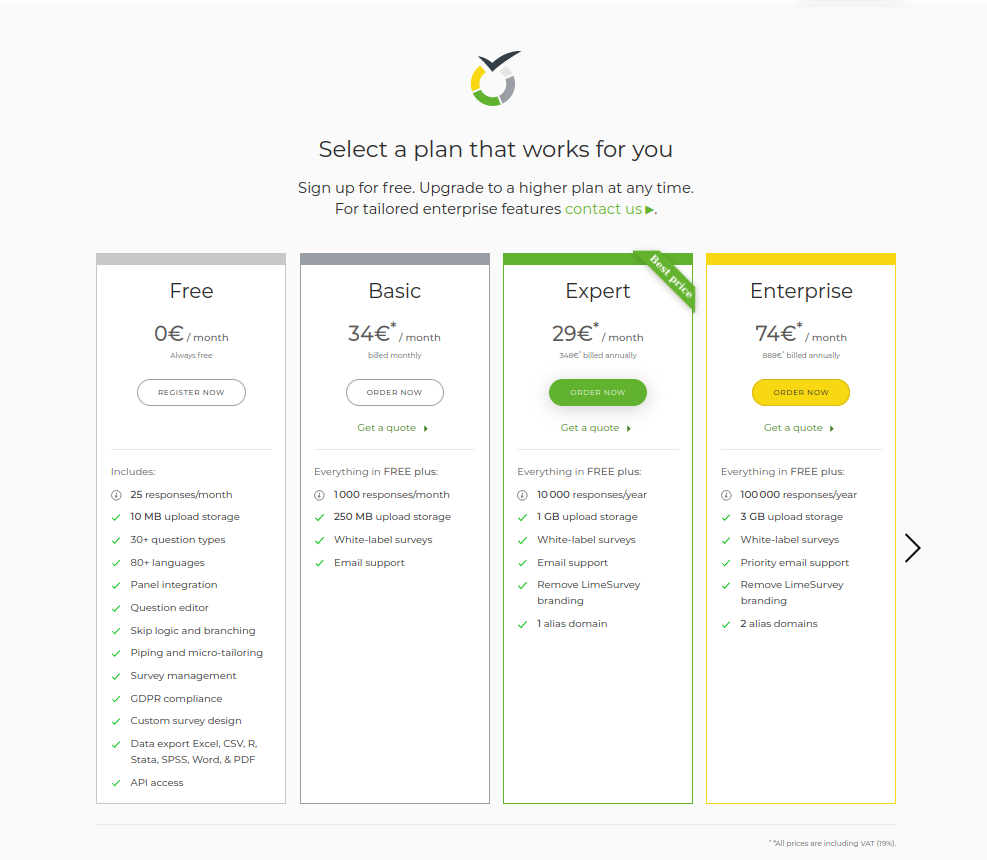
A continuación, complete los siguientes campos:
- Nombre de usuario: Elija un nombre de usuario para su cuenta. Su nombre de usuario también se utilizará para acceder a su sitio LimeSurvey.
- Correo electrónico: El enlace de activación se enviará por correo electrónico a la dirección de correo electrónico proporcionada.
- Contraseña:' Elija una contraseña, que también se utilizará para acceder a su sitio LimeSurvey.

Haga clic en cada cuadro de texto para revelar detalles sobre la información requerida para cada campo. Suscríbase al boletín de LimeSurvey para recibir ayuda, consejos, actualizaciones, descuentos en servicios y las últimas noticias.
Después de crear su cuenta LimeSurvey, recibirá un correo electrónico. Este correo electrónico contiene el enlace de activación de la cuenta. Haga clic en el enlace para acceder a su cuenta recién creada. Al hacer clic en el enlace accederá a su cuenta en el web de LimeSurvey.
Configurando su sitio de encuestas
Debe crear un sitio de encuestas antes de poder comenzar a crear y administrar encuestas en línea. Inicie sesión en su cuenta y haga clic en Crear sitio de encuestas.
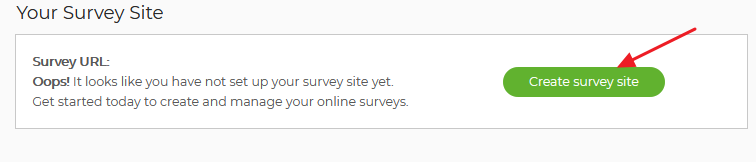
Para crear su sitio LimeSurvey:
- Ingrese el nombre de su sitio.
- Elija un nombre de dominio en el menú desplegable.
- Elija una ubicación de servidor.
- Haga clic en Guarde y configure el sitio LimeSurvey".
El proceso puede tardar hasta 20 segundos. Cuando se complete el proceso, la ventana se cerrará y volverá a la página de su cuenta.

Ahora puede acceder a su sitio de encuestas haciendo clic en Ver sitio de encuestas en la parte superior de la página. Inicie sesión en su cuenta utilizando sus credenciales de LimeSurvey.org.
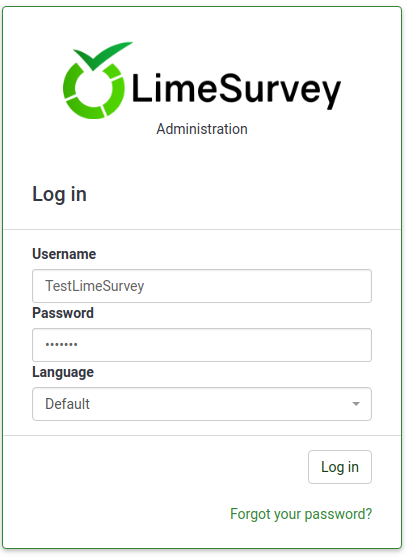
Empiece a usar LimeSurvey
Hay una barra de herramientas en la esquina superior derecha de la página. En el medio de la página, hay seis cuadros con accesos directos a las funciones de LimeSurvey más utilizadas.
La barra de herramientas contiene las siguientes opciones:
- Tutoriales: Aquí, (en cualquier aplicación LimeSurvey 3+), encontrará un tutorial "Recorrido para principiantes" que le ayudará a obtener una comprensión básica de LimeSurvey y sus funciones más esenciales.!N !*Configuración: Aquí, en las pestañas Configuración, Usuarios y Avanzado, encontrará opciones que le ayudarán a personalizar su aplicación LimeSurvey, administrar usuarios y participantes de la encuesta. y personaliza tus encuestas.
- Configuración: Opciones para personalizar tu aplicación LimeSurvey.
- Configuración de la página de inicio: Opciones para personalizar la página de inicio.
- Configuración global: Los cambios realizados aquí se aplican a toda la aplicación LimeSurvey, incluida la configuración que no es de superadministrador para todos los usuarios.
- Administrador de complementos: Opciones para activar y administrar todos los complementos de LimeSurvey , que cuentan con el apoyo del equipo de LimeSurvey. También puede agregar sus propios complementos.
- Configuración de menú: Opciones para crear nuevos menús o agregar entradas a menús existentes.
- Configuración de entradas de menú: Opciones para crear , editar o eliminar entradas del menú.
- Usuarios: Opciones relacionadas con la gestión de usuarios y participantes de la encuesta.
- Administrar administradores de encuestas: Puede agregar nuevos administradores de encuestas desde aquí.
- Crear/Editar grupos de usuarios: Esta función le permite separar los usuarios de administración en grupos.
- Bases de datos centrales de participantes: Usted, como administrador, Puede utilizar esta función para almacenar la información de los encuestados en una tabla/base de datos central que sea independiente de cualquier tabla de participantes.
- Configuración avanzada: configuraciones no relacionadas con el usuario o con la encuesta que le permiten mejorar su aplicación LimeSurvey.
- Editor de temas: Opciones que le permiten agregar/editar/eliminar temas de encuestas, temas de administración o temas de preguntas. Puede elegir un tema para personalizar una encuesta, así como la interfaz de LimeSurvey.
- Administrar conjuntos de etiquetas: Los conjuntos de etiquetas son una lista de códigos con etiquetas que se pueden usar como respuestas o como subpreguntas en la mayoría tipos de preguntas.
- Comprobar integridad de datos: Esto verifica la coherencia y la redundancia de los datos.
- Respaldar toda la base de datos: Opción para realizar una copia de seguridad de los datos de LimeSurvey cuando se envía una actualización importante o cuando la aplicación LimeSurvey se mueve a otro servidor.
- Configuración: Opciones para personalizar tu aplicación LimeSurvey.
- Encuestas: Una encuesta incluye: idiomas, grupos de preguntas, preguntas, atributos de preguntas, respuestas, subpreguntas, respuestas predeterminadas, evaluaciones, cuotas, miembros de la cuota y configuración de idioma de la cuota. Al hacer clic en la flecha verde, aparecerá una ventana con las siguientes opciones:
- Crear una nueva encuesta: Crea una nueva encuesta.
- Importar una nueva encuesta: Importa una nueva encuesta.
- Copiar una encuesta: Le permite copiar fácilmente una encuesta que aparece en la lista de encuestas. Una vez copiado, se puede editar.
- List Surveys: Enumera todas sus encuestas existentes.
- Saldo de respuestas: Muestra el número de respuestas que quedan en su suscripción. Como por el momento solo tienes acceso a una cuenta gratuita, estás limitado a 25 respuestas por mes. Si se queda sin respuestas, simplemente compre más usando este enlace.
- Almacenamiento: Esta es la cantidad de MB disponibles para usted para almacenar sus respuestas y encuestas. Tienes 10 MB de espacio de almacenamiento en tu cuenta gratuita. Si necesita aumentar el espacio de almacenamiento, elija una de las siguientes opciones pagas desde aquí.
- Nombre de usuario: Aquí puede ver sus preferencias de usuario o cierre sesión en su cuenta.
- Icono de campana: Haga clic en la campana verde para ver las notificaciones relacionadas con su aplicación LimeSurvey.
Hay seis cuadros en la página de inicio de su aplicación LimeSurvey.
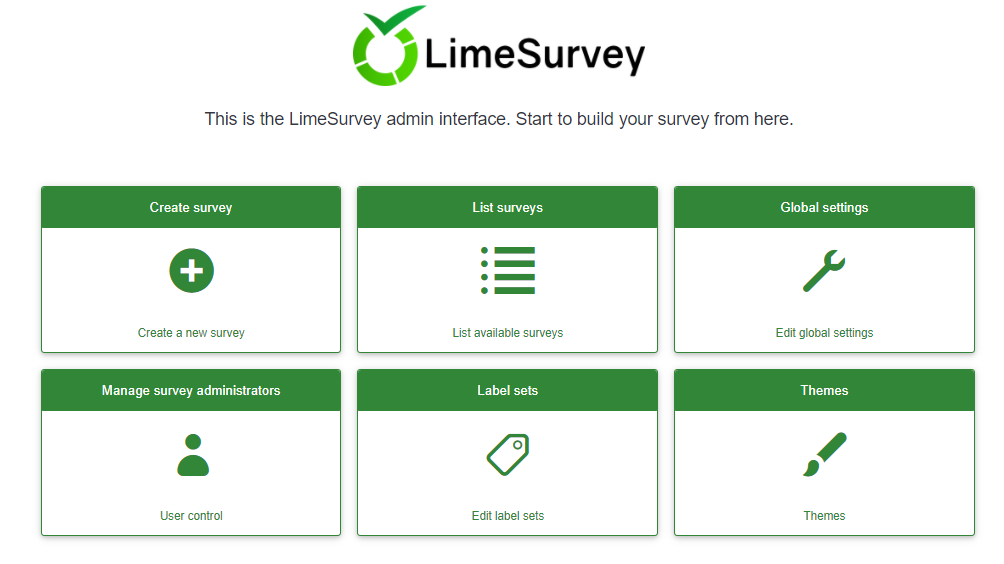
- Crear encuesta
- Listar encuestas
- Configuración global
- Administrar administradores de encuestas
- Conjuntos de etiquetas
- Temas
Crear una encuesta
Para crear una encuesta, haga clic en el cuadro Crear encuesta.
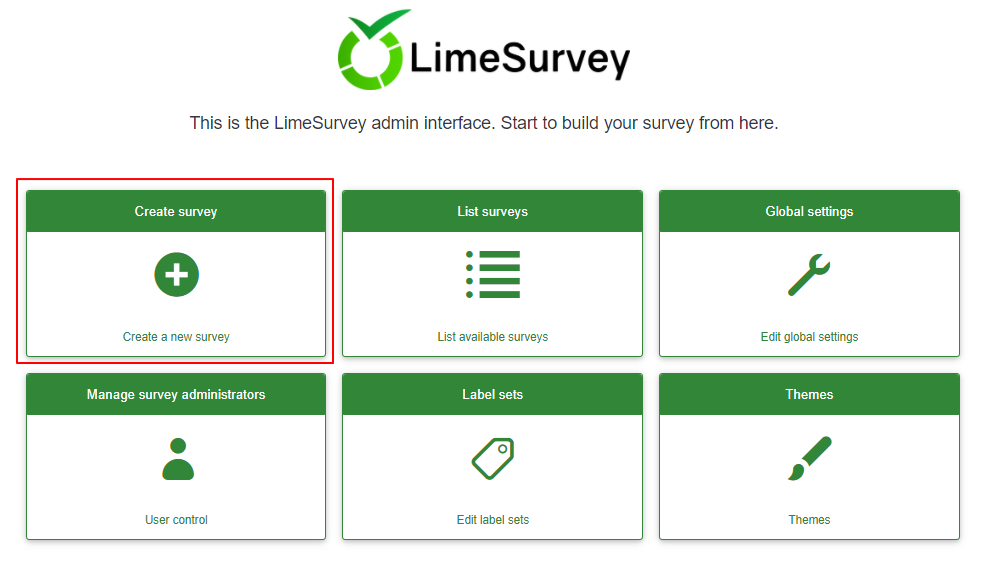
Se mostrará la página Crear encuesta.
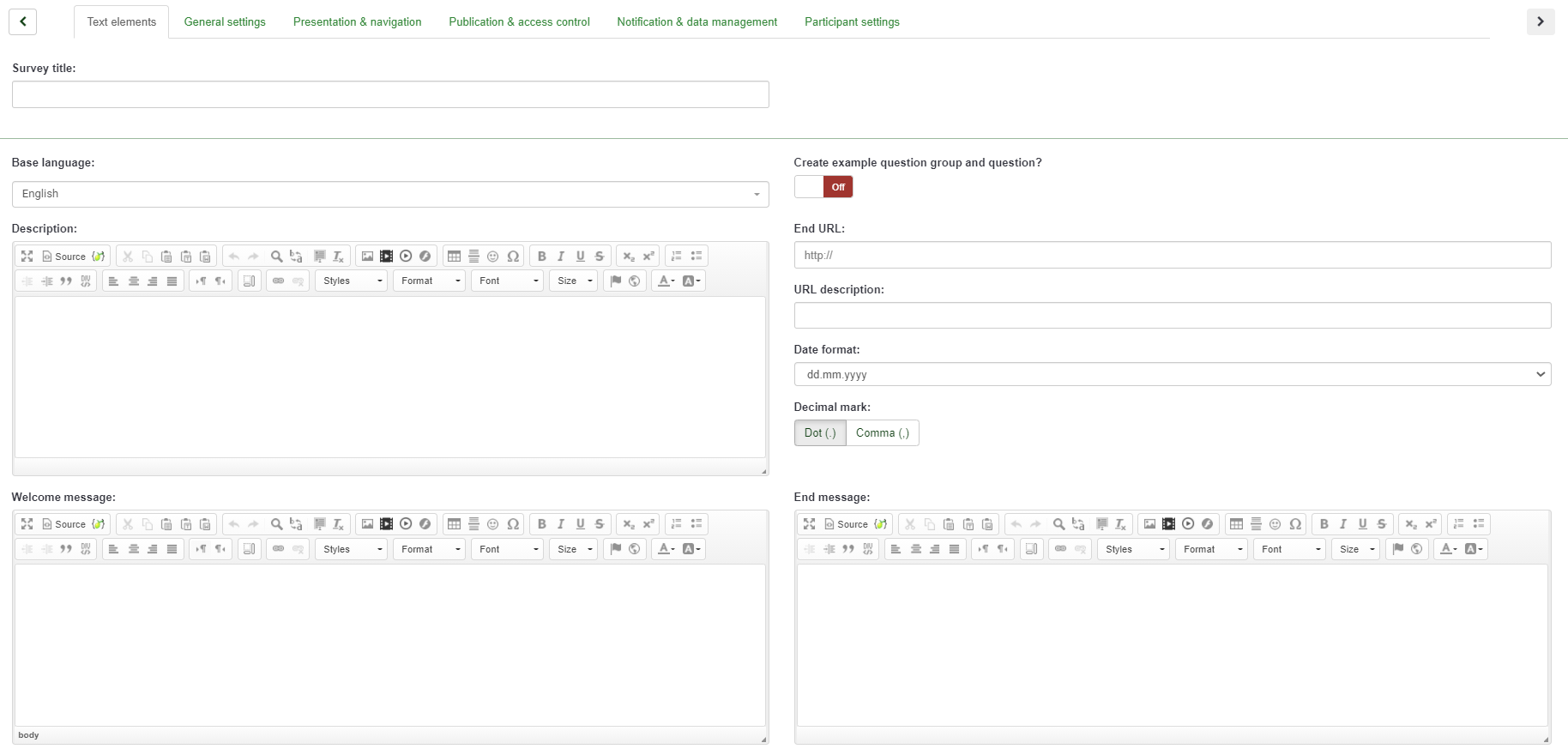
Encontrará lo siguiente en la página Crear encuesta:
- Título de la encuesta: Escriba aquí el título de su encuesta. Este es un campo obligatorio. El título de la encuesta se puede cambiar más tarde.
- Idioma básico Este es el idioma utilizado en la encuesta. La configuración de la encuesta se puede modificar más adelante para admitir idiomas adicionales.
- Pregunta de muestra: Esta función está deshabilitada de forma predeterminada. Puede habilitarlo para agregar un grupo de preguntas y ejemplos de preguntas a su encuesta.
- End URL: Si los usuarios terminan de completar el cuestionario, tiene la opción de redirigirlos a otra página. Si desea redirigirlos, coloque la URL en el campo y active la opción "cargar URL automáticamente" que se encuentra debajo de la Pestaña Presentación y navegación.!N !* Descripción de URL: Se puede agregar una breve descripción de "URL final" si se redirige al usuario a otra página web no relacionada con la encuesta. Puede ser útil agregar una nota (que explique el motivo de la redirección a la URL respectiva).
- Formato de fecha: Esta opción es importante cuando desea registrar marcas de tiempo junto con las respuestas de los participantes de la encuesta. Puede hacer clic en él para mostrar una lista desplegable de formatos de fecha. Elija el formato de fecha que los encuestados reconocerán (recuerde que se utilizan fechas diferentes en todo el mundo).
- Formato decimal: Hay dos opciones disponibles: punto (.) y coma (,). Seleccione el que se use más ampliamente en la región donde se realizará su encuesta (por ejemplo, EE. UU. versus Alemania).
- Descripción: Se puede agregar aquí una breve descripción de la encuesta.!N !*Mensaje de bienvenida: Los participantes de la encuesta recibirán el mensaje de bienvenida que se ingresa aquí.
- Mensaje final: Ingrese el mensaje que los participantes verán una vez que envíen sus respuestas a el cuestionario (cuando la encuesta esté completa).
Después de completar los campos obligatorios para Elementos de texto, haga clic en Guardar en la esquina superior derecha de la ventana. Serás redirigido a la página de inicio de tu encuesta recién creada. Desde la página de inicio de la nueva encuesta, podrá agregar grupos de preguntas y preguntas.
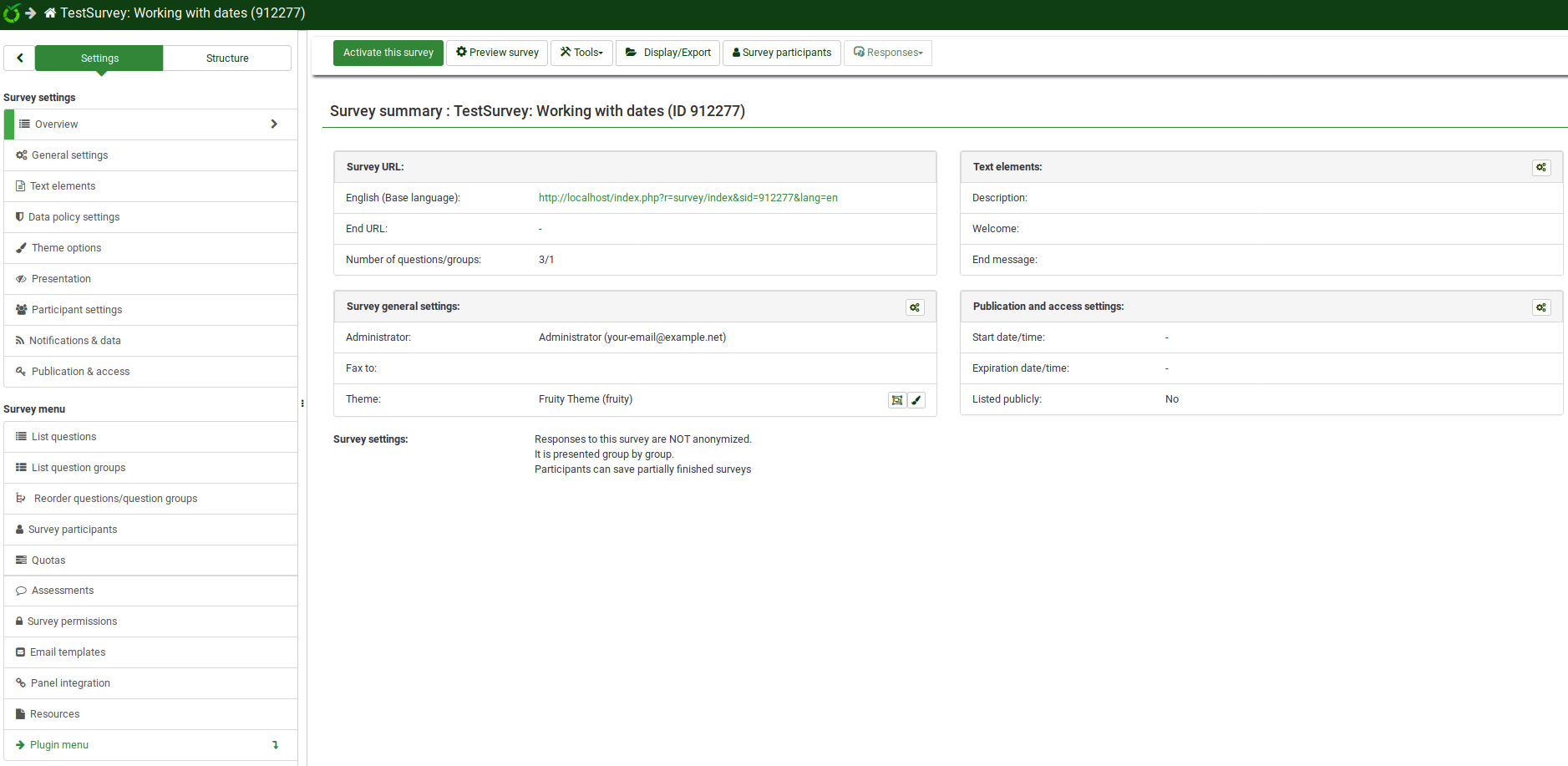
Crear un grupo de preguntas
Los grupos de preguntas le permiten agrupar preguntas. Debes agregar un grupo de preguntas antes de agregar preguntas.
Para crear un grupo de preguntas, primero elija la encuesta a la que desea agregar el grupo de preguntas. Encontrará esta opción en la barra de herramientas superior de la página de inicio de LimeSurvey.
Haga clic en la encuesta a la que desea agregar el grupo de preguntas. Se mostrará la página de la encuesta. El menú de la izquierda contiene dos pestañas: Configuración y Estructura. Es necesario trabajar desde la pestaña Estructura al agregar preguntas y grupos de preguntas.
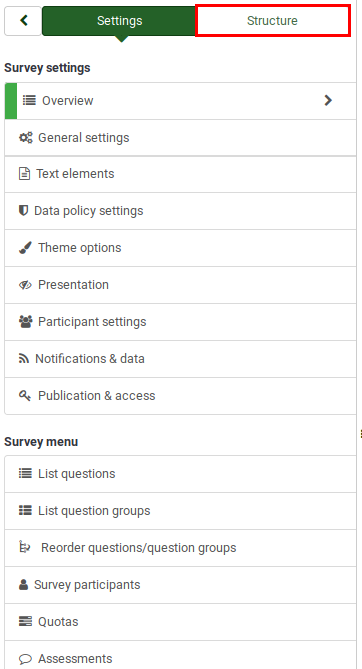
El menú aparecerá de la siguiente manera cuando se seleccione la pestaña Estructura.
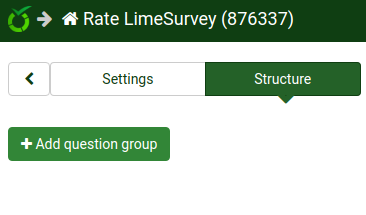
A continuación, haga clic en el botón Agregar grupo de preguntas. Se mostrará la siguiente página.
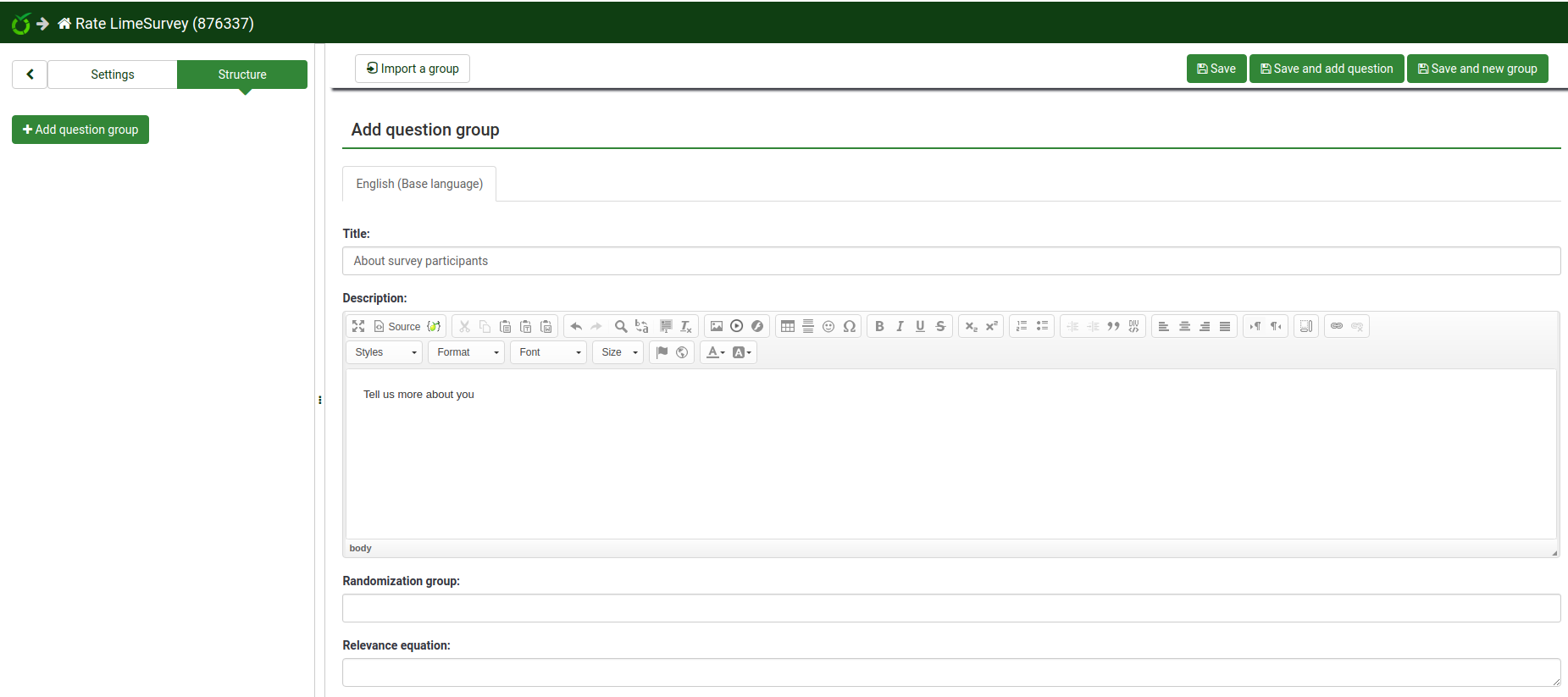
- Título: Este es el nombre del grupo de la encuesta.
- Descripción: Se puede agregar una breve descripción del grupo de preguntas. Se mostrará a los participantes de la encuesta si la opción correspondiente está habilitada desde la configuración de la encuesta.
- Grupo de aleatorización: Esta función se utiliza para aleatorizar ciertos grupos de preguntas (los mismos deben asignarse a los respectivos grupos de preguntas).
- Ecuación de relevancia Esta función se utiliza como una forma de limitar a los encuestados a ciertos grupos de preguntas en función de sus respuestas anteriores.
Haga clic en el botón Guardar en la parte superior derecha de la ventana una vez que haya terminado.
Crear una pregunta
Recuerde que primero debe crear un grupo de preguntas antes de poder agregar preguntas. Revise los pasos presentados anteriormente para agregar grupos de preguntas.
Una vez que haya creado la encuesta y haya agregado un grupo de preguntas, seleccione la pestaña Estructura nuevamente y haga clic en agregar pregunta en la barra de menú de la izquierda o haga clic en agregar Nueva pregunta para el grupo' bajo el título Acciones rápidas del grupo.
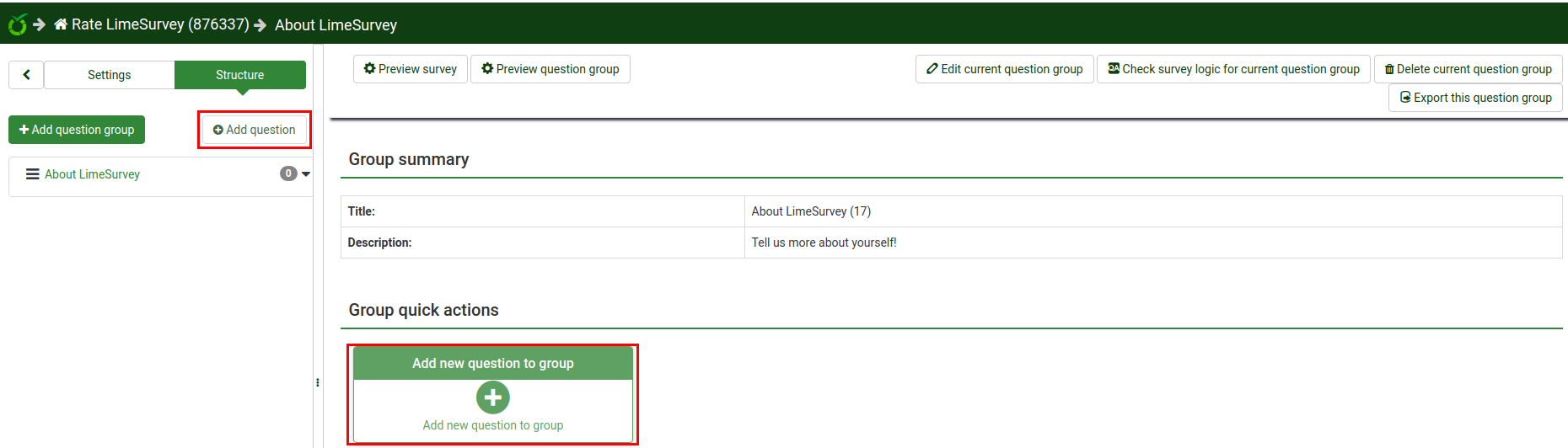
Se mostrará la página Crear pregunta. Contiene lo siguiente:
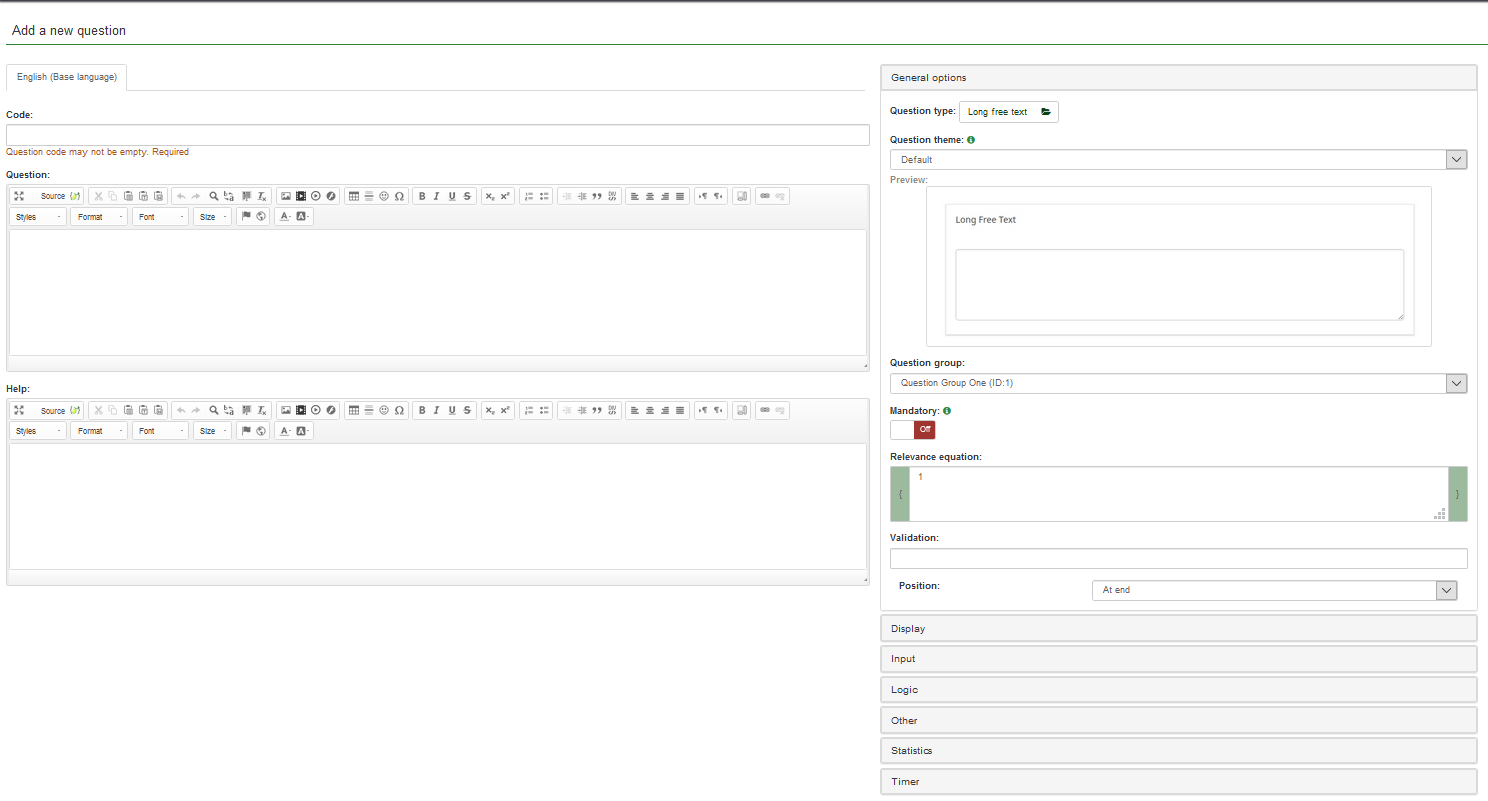
- Código es una representación del nombre/código de la pregunta individual con el que se almacena la encuesta en la base de datos.
- Pregunta: Esta es la pregunta tal como aparecerá en la encuesta participantes.
- Ayuda: Este es un texto breve que se puede proporcionar para ayudar a los participantes de la encuesta a comprender mejor la pregunta.
- Opciones generales: Las funcionalidades que se encuentran en Esta opción le permite cambiar las configuraciones relacionadas con las preguntas más importantes. Incluye siete opciones:
- Tipo de pregunta: Se pueden usar muchos tipos de preguntas en LimeSurvey. Para comprenderlas mejor, pase el mouse sobre cada opción o lea nuestra wiki sobre preguntas.
- Tema de pregunta: Puedes elegir un tema personalizado tema para la pregunta (en lugar del predeterminado).
- Grupo de preguntas: Aquí puede elegir a qué grupo de preguntas le gustaría agregar la pregunta.
- Obligatorio: Esta opción está disponible para todos los tipos de preguntas. Esta configuración le permite solicitar a los usuarios que respondan la pregunta antes de poder pasar a la siguiente pregunta.
- Validación: Esta función está disponible en todas las preguntas numéricas o de tipo texto libre. Se utiliza para la validación de respuestas. Si la respuesta no se valida, se le pedirá al usuario que vuelva a intentarlo antes de poder avanzar.
- Ecuación de relevancia: Esta es una configuración para usuarios avanzados. Recomendamos que se utilice el valor predeterminado de "1" (significa que el elemento siempre se mostrará).
- Posición: Elija dónde desea colocar la pregunta en el grupo.
Tenga en cuenta que, dependiendo del tipo de pregunta seleccionada, se mostrarán diferentes pestañas debajo de la pestaña Configuración general. Para obtener más información sobre esto, le sugerimos que lea primero la siguiente sección wiki.
Por ejemplo, si se selecciona el tipo de pregunta Texto libre largo (la opción predeterminada), se mostrarán las siguientes pestañas: Opciones generales, Pantalla, Entrada, Lógica, Otro, Estadísticas, Temporizador.
Complete los campos requeridos y haga clic en Guardar. Serás redirigido a una página que contiene el resumen de la pregunta agregada recientemente.
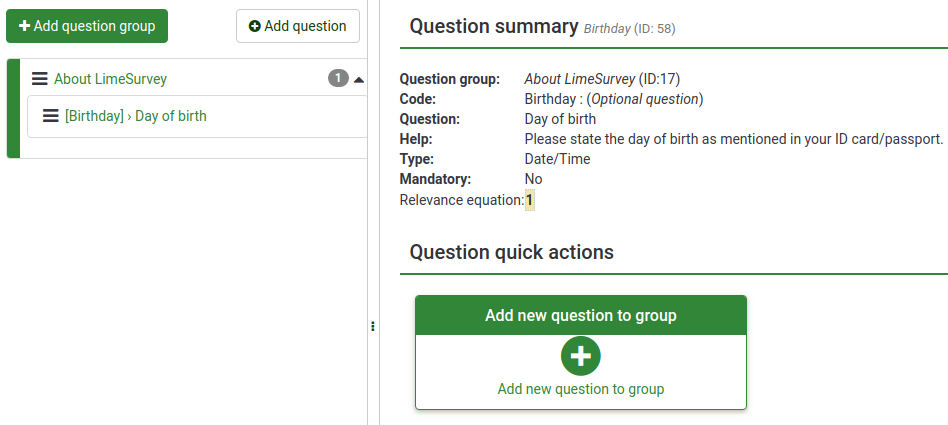
Para agregar más preguntas, siga el mismo procedimiento descrito anteriormente.
Agregar subpreguntas y respuestas
Diferentes tipos de preguntas pueden requerir subpreguntas, conjuntos predefinidos de respuestas, ambas o ninguna. Por ejemplo, una pregunta que requiere la edad de un participante de la encuesta no requiere una subpregunta ni un conjunto predefinido de respuestas. Por otro lado, una pregunta de matriz simple requiere tanto subpreguntas como respuestas.
La siguiente captura de pantalla contiene una pregunta de tipo matriz.
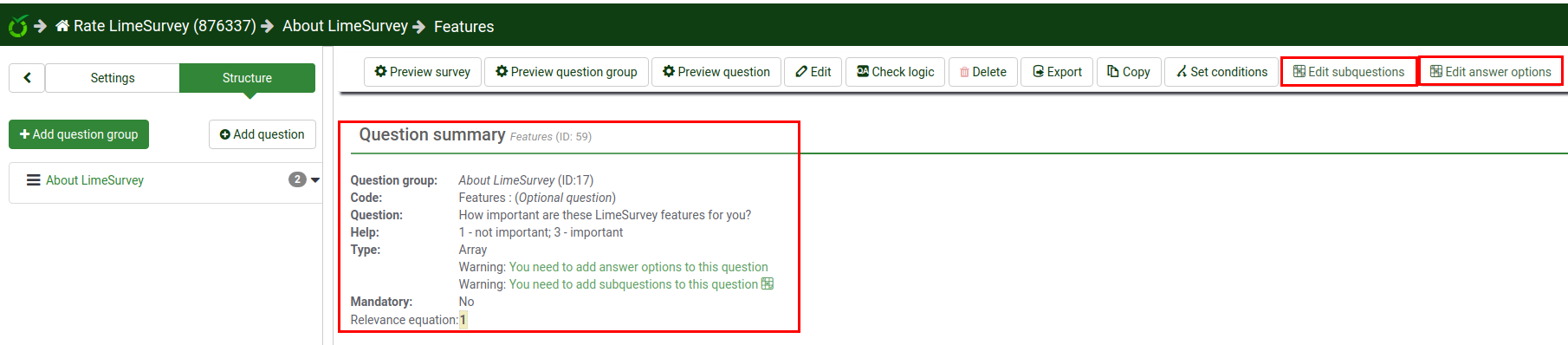
Agregar subpreguntas
Para agregar subpreguntas, vaya a la barra de herramientas superior y haga clic en Editar subpreguntas. Escriba las subpreguntas que desea que respondan los participantes de la encuesta.
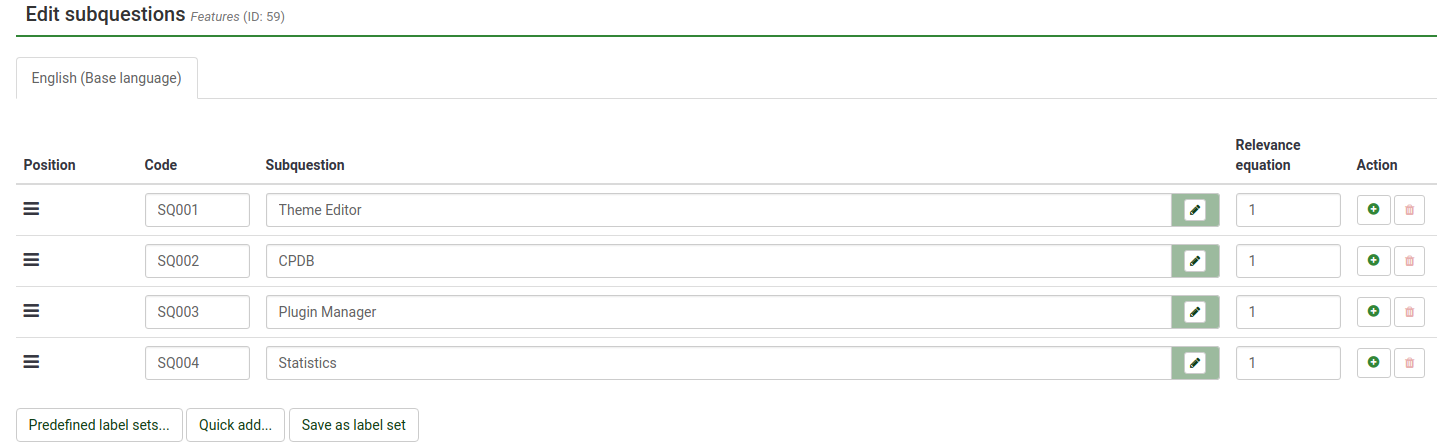
Agregar respuestas
Para agregar un conjunto de respuestas predefinidas, vaya a la barra de herramientas superior y haga clic en Editar opciones de respuesta. Escriba las respuestas.
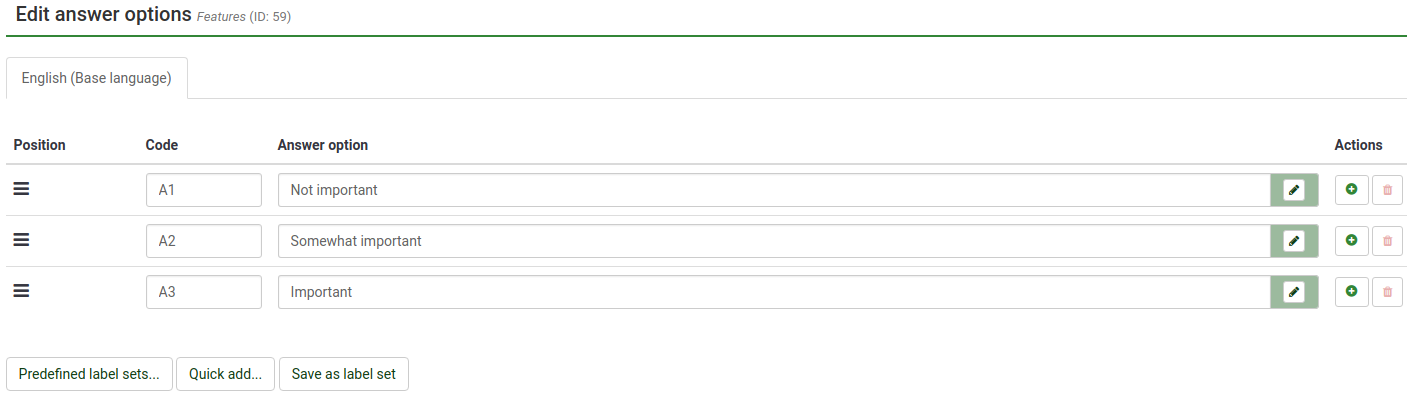
Guarde el conjunto de respuestas y obtenga una vista previa de la pregunta (busque el botón Vista previa de la pregunta ubicado en la barra de herramientas superior).
Nuestra pregunta se ve así:
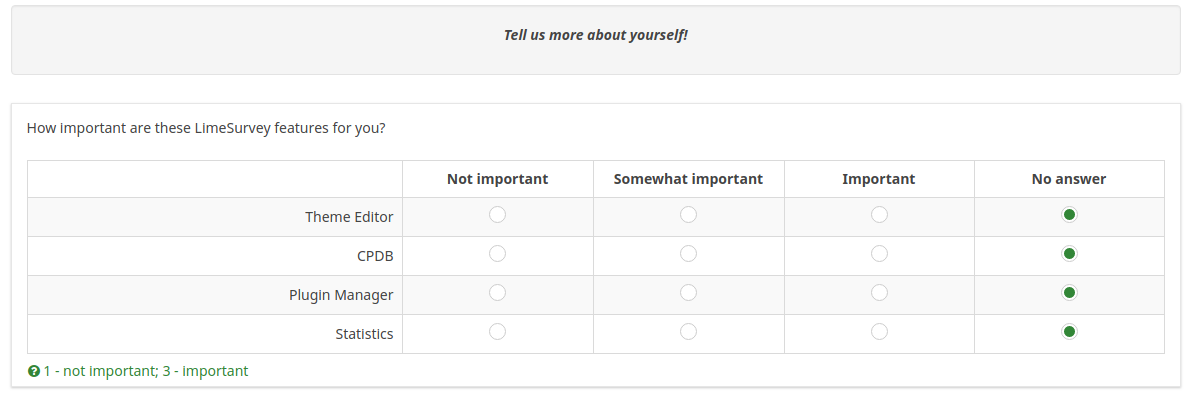
¡Felicidades! Ha creado con éxito su primera pregunta de tipo matriz.
Organizar preguntas
Si su encuesta contiene docenas de preguntas, acceder a cada pregunta y/o grupo de preguntas y editar el orden una por una puede llevar mucho tiempo. El menú Estructura de la encuesta le permite reorganizar rápidamente sus preguntas y grupos de preguntas. Seleccione la pestaña Estructura del menú de la izquierda y haga clic en el símbolo de tres líneas que se encuentra frente a la pregunta o nombre del grupo y arrástrelo a su nueva ubicación.

Activar/Detener encuesta
Ahora que tienes al menos un grupo de preguntas y una pregunta agregada a tu encuesta, puedes activarla. Seleccione la pestaña Configuración en el menú de la izquierda y haga clic en Descripción general. Se mostrará la siguiente página.

Haga clic en Activar esta encuesta en la barra de herramientas.
Antes de la activación, se mostrará una ventana que le preguntará sobre la configuración general de la encuesta.

- Respuestas anónimas: Esta opción le permite decidir si la información en la tabla de tokens de su encuesta coincide con las respuestas de su encuesta o se mantiene anónima. Si decide habilitarlo, su encuesta estará configurada para anonimizar las respuestas. No podrá vincular respuestas a los encuestados.
- Guardar dirección IP: Si está habilitado, la dirección IP del encuestado se almacenará junto con sus respuestas.
- ' Guardar tiempos:' Si está habilitado, se registra el tiempo que cada participante pasa en cada página de la encuesta.
- Sello de fecha: Active esta opción si desea ver la fecha en que se enviaron las respuestas.
- Guardar URL de referencia: Si está habilitado, la URL de referencia se almacenará junto con las respuestas.
Una vez habilitadas las funcionalidades deseadas, haga clic en Guardar y activar encuesta. Se mostrará el siguiente mensaje.

Seleccione la opción "No, gracias" para desactivar el modo de acceso cerrado. Esto permitirá que todos puedan acceder a su encuesta mediante el enlace de la encuesta.
¡Felicidades! ¡Has activado tu primera encuesta! Si desea comenzar a compartir la URL de la encuesta, vaya a la página de inicio de su encuesta y busque la URL de la encuesta en la sección Resumen de la encuesta en Compartir su encuesta.

Copia el enlace y empieza a compartirlo.
Si desea desactivar (detener) la encuesta, haga clic en la pestaña Descripción general del menú de la izquierda y busque Detener esta encuesta ubicada en la barra de herramientas superior.

Estadísticas
Para ver rápidamente las estadísticas de su encuesta, haga clic en Encuesta ubicado en la barra de herramientas superior de su página de inicio de LimeSurvey. Se mostrará una lista con todas las encuestas disponibles. A continuación, vaya a la última columna y haga clic en el botón Estadísticas (Archivo:Guía de inicio rápido - ver Estadísticas encuesta.png) que corresponde a la fila de la encuesta que desea analizar.

Se mostrará una nueva ventana con un conjunto de gráficos. Si desea utilizarlas en un informe, desplácese hasta la parte inferior de la página y haga clic en Exportar imágenes. Cada gráfico se guardará por separado en formato.png y se archivará como un archivo.zip.
Haga clic en Modo experto en la parte superior derecha de la ventana para acceder a más filtros relacionados con estadísticas.
Una vez que haya elegido sus filtros, haga clic en Ver estadísticas en la esquina superior derecha de la ventana.

Los resultados se muestran en formato HTML, Excel o PDF según el elegido.
Exportar preguntas y respuestas
Puedes exportar los resultados de la encuesta en diferentes formatos para producir estadísticas y gráficos utilizando aplicaciones como SPSS, R, STATA, etc. Accede a la encuesta que deseas analizar. Haga clic en Respuestas en la barra de herramientas superior y luego seleccione Respuestas y estadísticas.

Ahora se encuentra en la página Buscar respuestas. Haga clic en Exportar en la barra de herramientas superior y seleccione el formato de exportación deseado. Si seleccionas la primera opción, se mostrarán todos los formatos disponibles en los que puedes exportar los datos.

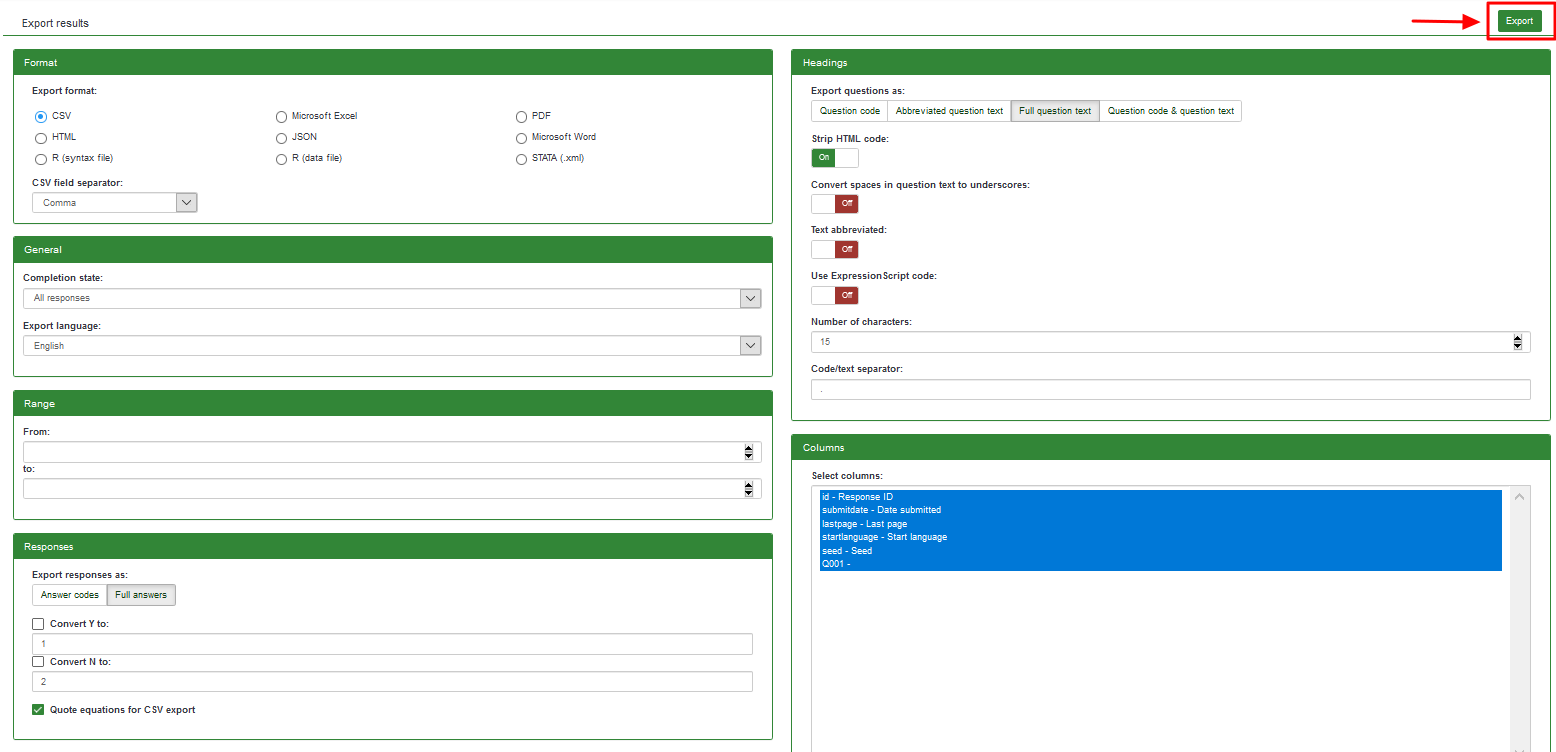
Una vez configurados los filtros, haga clic en Exportar ubicado en la parte superior derecha de la ventana.
Otras funciones de LimeSurvey - usuarios avanzados
Consulte las [1] del paquete LimeSurvey Cloud.
¿Aún tienes preguntas? Únase a nuestro chat comunitario de LimeSurvey en Discord.